Auf dieser Seite wird beschrieben, wie Sie Ihr Projekt in der flexiblen Jetty-Laufzeitumgebung von App Engine bereitstellen.
Vorbereitung
Sie benötigen ein Google Cloud Projekt mit einer App Engine-Anwendung, für die die Bereitstellung erfolgen soll. Wenn Sie noch kein Google Cloud-Projekt haben, richten Sie es mit der Google Cloud Console ein:
- Wählen Sie ein Google Cloud-Projekt aus oder erstellen Sie ein neues.
Melden Sie sich bei einem Google-Konto an, das zum Bereitstellen Ihres Projekts in App Engine verwendet wird.
Führen Sie den folgenden Befehl aus:
gcloud auth application-default loginIhr Systembrowser wird außerhalb der Befehlszeile geöffnet und fragt nach den Berechtigungen, die zum Verwalten Ihrer App Engine-Anwendungen erforderlich sind:
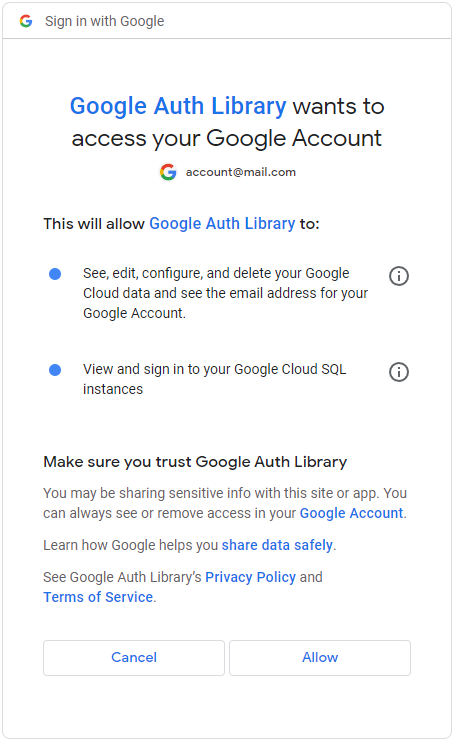
Klicken Sie auf Zulassen und schließen Sie das Fenster. Eclipse ist jetzt in Ihrem Konto angemeldet.
Projekt bereitstellen
So stellen Sie Ihr Projekt in der flexiblen Umgebung bereit:
Klicken Sie im Project Explorer mit der rechten Maustaste auf das Projekt, das Sie bereitstellen möchten.
Öffnen Sie das Kontextmenü und wählen Sie Properties (Eigenschaften) aus.
Wählen Sie in der Seitenleiste Project Facets (Projektattribute) aus.
- Wenn Ihr Projekt noch keine Attribute hat, klicken Sie auf den Link Convert to faceted form….
Klicken Sie auf das Kästchen neben der Facette App Engine Java Flexible Environment (WAR) (Flexible App Engine-Umgebung für Java (WAR)).
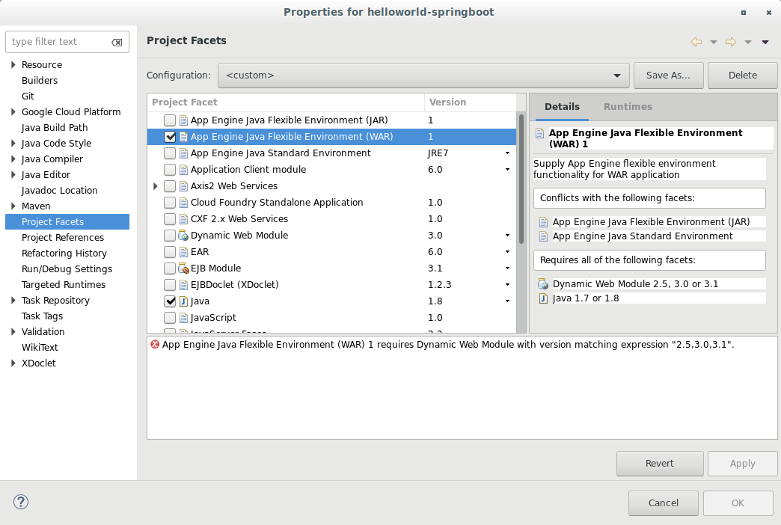
Klicken Sie auf OK.
Wählen Sie im Package Explorer (Paketexplorer) oder Project Explorer (Projektexplorer) das Projekt aus, das Sie bereitstellen möchten.
Klicken Sie in der Symbolleiste auf die Schaltfläche
 von Google Cloud.
von Google Cloud.Wählen Sie im Drop-down-Menü die Option In der flexiblen App Engine-Umgebung bereitstellen aus.
Ein Dialogfeld wird angezeigt.
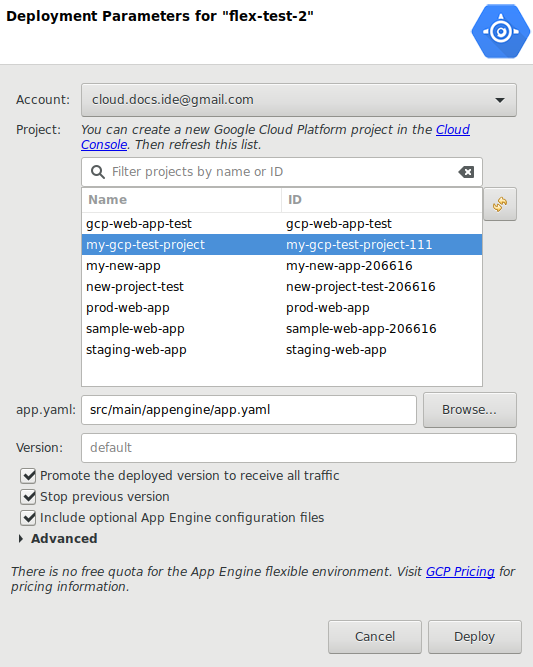
Wählen Sie das Konto aus, das Sie für die Bereitstellung verwenden möchten, oder fügen Sie ein neues Konto hinzu.
Wählen Sie im Feld Projekt das Google Cloud Projekt aus, für das die Bereitstellung erfolgen soll.
Klicken Sie im Feld app.yaml auf Durchsuchen, um Ihre
app.yaml-Datei auszuwählen, wenn sie sich nicht im Standardverzeichnissrc/main/appengine/befindet.Wenn Sie die aktuelle Version weiterhin ausführen und die neue Version später mit gcloud oder der Google Cloud Console manuell hochstufen möchten, entfernen Sie das Häkchen neben Promote the deployed version to receive all traffic.
Wenn Sie die vorherige Version nicht stoppen möchten, entfernen Sie das Häkchen aus dem Kästchen bei Stop previous version (Vorherige Version stoppen).
Klicken Sie auf Deploy (Bereitstellen).
Ein Hintergrundjob wird gestartet, um das Projekt in App Engine bereitzustellen. Die Ausgabe des Jobs wird in der Eclipse-Konsolenansicht angezeigt.
Nächste Schritte
- Plug-in-Code ansehen, Probleme auf GitHub melden oder in Stack Overflow eine Frage stellen

